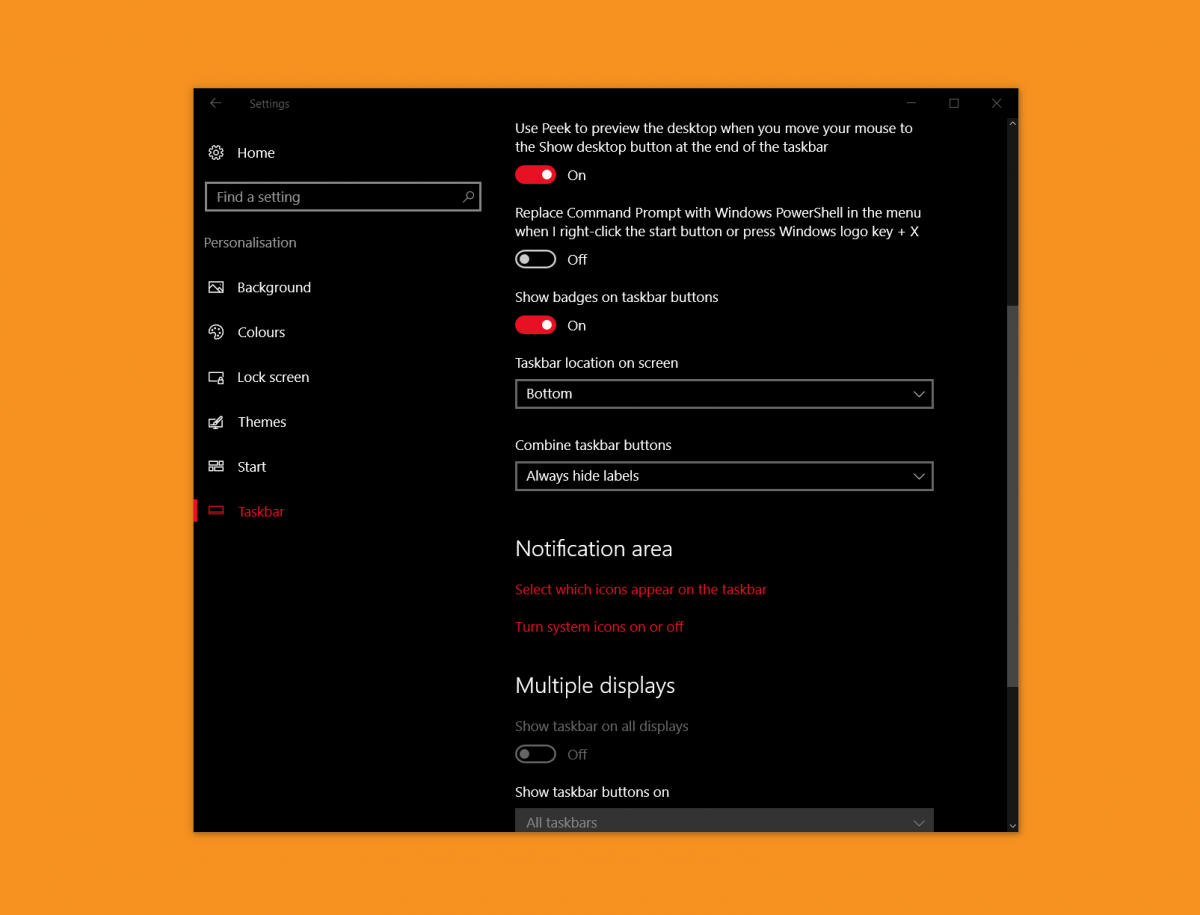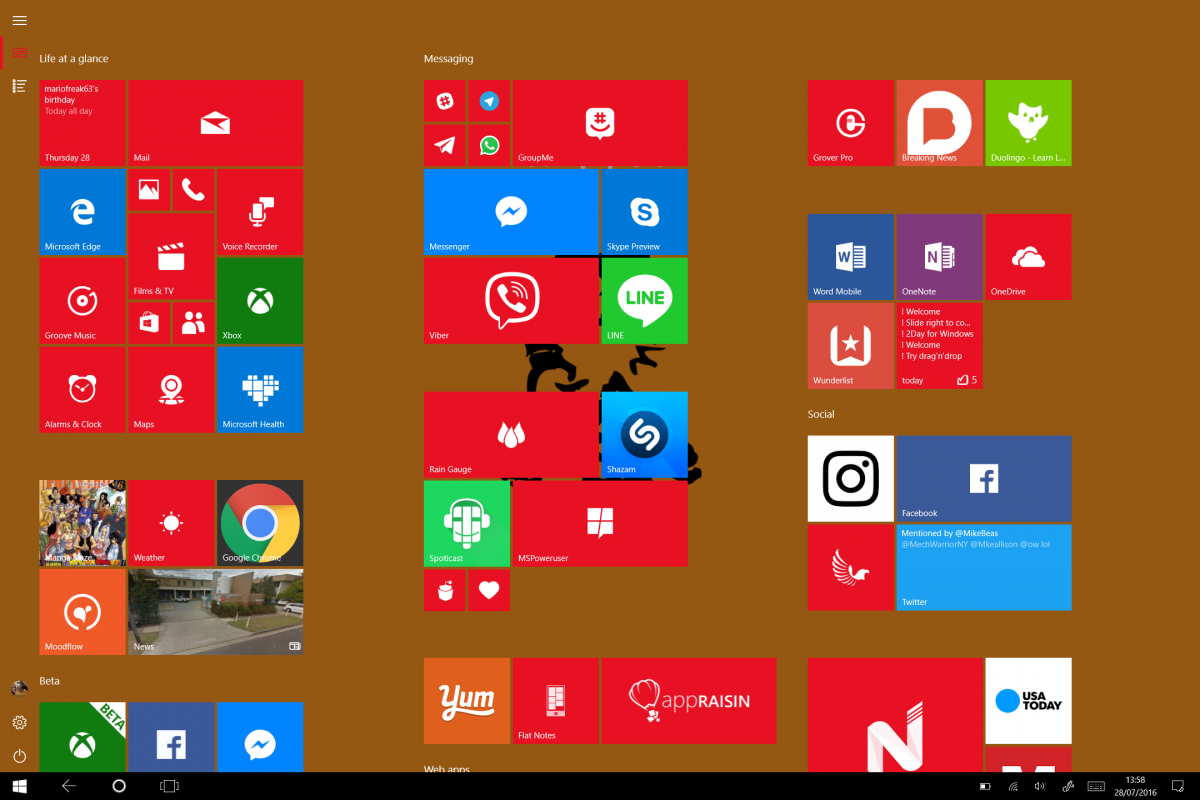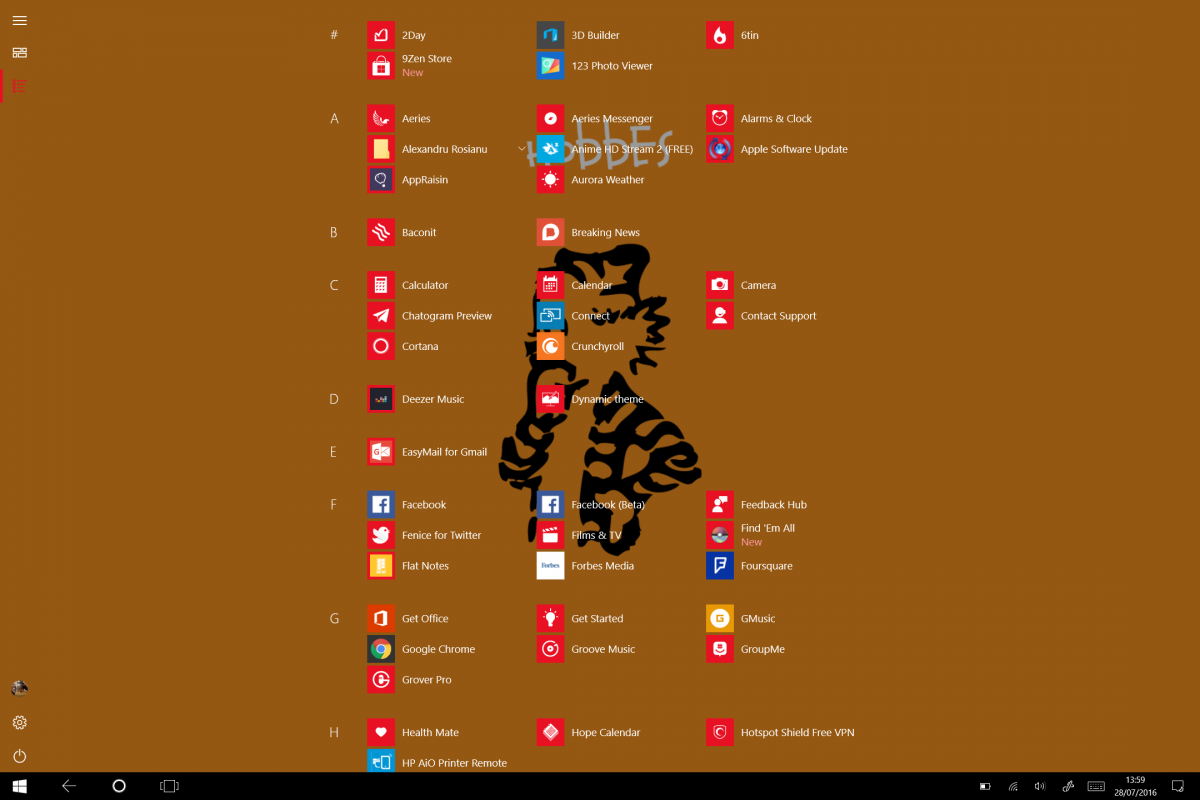Xem xét kỹ hơn Menu Start, Màn hình Bắt đầu và Thanh tác vụ mới của Windows 10
6 phút đọc
Cập nhật vào
Đọc trang tiết lộ của chúng tôi để tìm hiểu cách bạn có thể giúp MSPoweruser duy trì nhóm biên tập Tìm hiểu thêm
Start Menu / Screen và thanh tác vụ là điểm truy cập chính của người dùng vào bất kỳ phiên bản Windows nào. Từ Windows 10 Mobile, đến Windows 10 Professional, người dùng được khuyến khích "bắt đầu" từ menu Bắt đầu.
Với mỗi lần lặp lại hệ điều hành Windows, Microsoft đã thực hiện các chỉnh sửa và cải tiến nhỏ để thay đổi cách chúng ta sử dụng Start Menu và thanh tác vụ - ngay cả khi chỉ là một cách tinh vi.
Bản cập nhật của Microsoft cho Windows 10 sắp ra mắt trong tuần này không chỉ là thêm một chút gia vị vào màn hình bắt đầu. Công ty đã cải tiến thanh tác vụ để thêm nhiều tính năng hơn nhằm tận dụng cách người dùng sử dụng thiết bị của họ, cũng như mở rộng bộ tính năng có sẵn cho các ứng dụng Windows phổ biến. Trong Windows 10 phiên bản 1607, Start Screen / Menu và thanh tác vụ đều được cải thiện và chúng tôi đang xem xét các cải tiến tại đây.
Thanh tác vụ
Để bắt đầu, chúng ta sẽ sử dụng thanh tác vụ. nếu bạn là người dùng Windows 10 trên PC hoặc máy tính xách tay truyền thống, thanh tác vụ là một trong những phần quan trọng nhất của giao diện người dùng mà bạn từng trải nghiệm. Nó chứa các ứng dụng, tài liệu của bạn và Trung tâm Hành động điểm nhập cảnh của bạn. Từ đó, bạn có thể chuyển đổi ứng dụng, bật tắt Wi-Fi, tắt và bật, xem thông báo và hơn thế nữa.
Trước đây trong Windows 10, mặc dù bạn có thể ghim các ứng dụng vào thanh tác vụ và nhận thông báo từ các ứng dụng đó, nhưng không có cách nào để xem số lượng thông báo ứng dụng trực tiếp trên các ứng dụng đã ghim mà không cần mở Start Menu hoặc Action Center. Giờ đây, trên Bản cập nhật kỷ niệm Windows 10, các ứng dụng có thể hiển thị thông báo ngay trên thanh tác vụ, thông báo cho bạn biết ứng dụng nào cần bạn chú ý trong nháy mắt, tính hữu ích của điều này là rõ ràng, nếu bạn đang sử dụng Chrome để sử dụng internet và xem mèo. video trên YouTube, sau đó khi bạn nhận được một tin nhắn quan trọng trên Messenger hoặc qua Email hoặc bất cứ điều gì, bạn sẽ nhận thấy nó ngay trên thanh tác vụ.
Mặc dù Trung tâm hành động hữu ích như một tập hợp các thông báo, giống như các ứng dụng trên iOS và Windows phone có huy hiệu ứng dụng để xem nhanh thông tin, thanh tác vụ Windows hiện nay cũng vậy. Nếu bạn không thích nó, bạn có thể tắt tính năng này trong cài đặt giống như nhiều thứ trên Windows, vì vậy nó không chính xác là bị ép buộc đối với bạn.
Microsoft cũng đã thay đổi biểu tượng thông báo trên thanh tác vụ để giờ đây cho biết ứng dụng nào đang cung cấp cho bạn thông báo khi nó xuất hiện. Ví dụ: một biểu tượng của ứng dụng email sẽ nhấp nháy vừa phải trên biểu tượng Trung tâm hành động và hiển thị trên biểu tượng thường hiển thị.
Điều này giúp bạn biết có nên chọn hay không ưu tiên cho dù bạn có mở Trung tâm hành động hay không, và đó là một điều khá tốt.
Start Menu
Start Menu là trang chủ của Windows, là nơi các ứng dụng và dịch vụ hoạt động và là cơ sở chính của bất kỳ hoạt động nào của người dùng Windows. Microsoft đã thực hiện một thay đổi mạnh mẽ đối với menu bắt đầu Window trong Windows 10, gây ra phản ứng dữ dội đối với giao diện người dùng mới của họ từ người dùng máy tính để bàn và máy tính xách tay. Trong Bản cập nhật kỷ niệm Windows 10, Microsoft đã thực hiện một số thay đổi đối với menu bắt đầu cho người dùng máy tính để bàn để chuột và bàn phím thân thiện hơn với người dùng. Đầu tiên, danh sách tất cả ứng dụng hiện ở phía trước và chính giữa trong menu bắt đầu. Mesa này khi bạn mở menu bắt đầu, giờ đây bạn có thể bắt đầu cuộn xuống ứng dụng và tệp của mình mà không cần phải mở menu khác. Màn hình ứng dụng được thêm gần đây và được sử dụng nhiều nhất vẫn còn, cũng như màn hình ứng dụng được đề xuất, nhưng bạn có thể tắt tất cả điều này từ cài đặt như hầu hết mọi thứ trong Windows 10
Trước hết, danh sách tất cả ứng dụng hiện ở phía trước và chính giữa trong menu bắt đầu. Điều này có nghĩa là sau khi bạn mở menu bắt đầu, bây giờ bạn có thể bắt đầu cuộn xuống các ứng dụng và tệp của mình mà không cần phải mở menu khác. Màn hình ứng dụng được thêm gần đây và được sử dụng nhiều nhất vẫn còn, cũng như màn hình ứng dụng được đề xuất, nhưng bạn có thể tắt tất cả điều này từ cài đặt như hầu hết mọi thứ trong Windows 10
Bắt đầu màn hình
Đối với những người dùng Máy tính bảng Windows 10 như tôi, Màn hình Bắt đầu cũng quan trọng - có lẽ còn hơn thế - hơn cả menu Bắt đầu. Trong Windows 8, trong khi Microsoft đã hoàn toàn loại bỏ tính hữu dụng của menu bắt đầu đối với người dùng bàn phím và chuột bằng Màn hình bắt đầu toàn màn hình và danh sách ứng dụng mới. Đối với người dùng máy tính bảng, màn hình bắt đầu mới là một món quà trời cho, cải thiện khả năng sử dụng của Windows trên máy tính bảng và kích hoạt Surface của Microsoft và tương tự.
Là một người dùng Microsoft Surface, những chi tiết nhỏ như Danh sách ứng dụng trên Windows 8 đã làm cho Màn hình bắt đầu trên Windows 8 và Windows 8.1 trở nên hữu ích đối với tôi, đặc biệt là khi xem xét bản chất trung hòa của nó đối với người dùng bàn phím và chuột. Với Start Menu mới cho Windows 10, Microsoft đã cải thiện khả năng sử dụng cho người dùng Bàn phím và Chuột, vẫn được cho là bánh mì và bơ của họ. Tuy nhiên, với những cải tiến này đã khiến người dùng máy tính bảng và Surface giảm dần, trong khi có Màn hình bắt đầu mới sáng bóng, Màn hình bắt đầu mới thiếu danh sách ứng dụng toàn màn hình cũng như tùy chọn đa lựa chọn cho người dùng máy tính bảng, khiến nó ít người dùng hơn. -thân thiện.
Giờ đây, Màn hình bắt đầu đã có thêm một số tính năng hữu ích cho người dùng máy tính bảng. Giờ đây, có danh sách ứng dụng toàn màn hình cho những người dùng thích chức năng danh sách ứng dụng từ Windows 8 và menu bánh hamburger để chuyển đổi nhanh giữa khu vực ô được ghim và danh sách ứng dụng.
Đó là khá nhiều thay đổi mà Microsoft đã thực hiện đối với màn hình Bắt đầu, Menu Bắt đầu và bảng tác vụ trong bản cập nhật mới. Đối với người dùng máy tính để bàn, thanh tác vụ đã tăng khả năng sử dụng - đặc biệt nếu một người sử dụng tính năng ứng dụng được ghim dựa nhiều vào thông báo ứng dụng.
Đối với người dùng máy tính bảng, có điều gì đó cần nói về tính năng danh sách ứng dụng mới so với tính năng cũ - đặc biệt nếu bạn đang sử dụng Windows 8 và Windows 8.1
Có ít áp lực hơn khi ghim tất cả các ứng dụng vào màn hình bắt đầu và nó giống như danh sách / ngăn kéo ứng dụng toàn màn hình của Android và Windows Phone. Bây giờ, nếu Microsoft có thể tiến hành thêm các thư mục trong Màn hình Bắt đầu, thì nó có thể trở nên hấp dẫn đối với nhiều người dùng phổ thông hơn.